Duhet të formatoni atë disketë të lashtë? Windows dhe Mac të dy kanë ndërtuar mjete formatimi, ose mund të përdorni Komandën e Windows për më shumë kontroll. Formatimi i diskut do të fshijë gjithçka në të, prandaj sigurohuni që të keni ndonjë informacion të rëndësishëm të ruajtur.
Hapa
Metoda 1 nga 3: Përdorimi i Windows Explorer

Hapi 1. Futni floppy disk
Sigurohuni që disku të jetë futur para se ta kërkoni në kompjuterin tuaj. Sigurohuni që disku është futur lart-lart.
- Sigurohuni që bllokimi i diskut të mos jetë i kyçur para se të futni diskun.
- Kur formatoni një disk, të gjitha informacionet që përmbahen në të do të fshihen, prandaj sigurohuni që të keni rezervuar gjithçka që ju nevojitet për të ruajtur.

Hapi 2. Hapni kompjuterin tuaj/Kompjuteri im/Kjo dritare PC
Etiketa për këtë dritare do të jetë e ndryshme në varësi të versionit të Windows që po përdorni. Në Windows XP, ai quhet My Computer dhe mund të arrihet nga menyja Start. Në Windows Vista dhe 7, ai quhet Kompjuter dhe mund të arrihet nga menyja Start. Në Windows 8 quhet Ky kompjuter dhe mund të arrihet nga shiriti i detyrave.
Të gjithë përdoruesit e Windows mund ta hapin këtë dritare duke shtypur ⊞ Win+E

Hapi 3. Klikoni me të djathtën në disk
Duhet ta shihni diskun në listën tuaj të disqeve. Duhet të ketë një ikonë të disketës, megjithëse jo të gjitha versionet e Windows tregojnë të njëjtën gjë. Disqet floppy janë zakonisht B: ose A:.

Hapi 4. Zgjidhni "Format" dhe zgjidhni cilësimet tuaja
Kjo do të hapë dritaren Format. Ju mund ta përdorni këtë dritare për të zgjedhur cilësimet e formatit tuaj para fillimit.
- Kapaciteti - Kjo duhet të vendoset në 3.5 ", 1.44 MB. Shumica e përdoruesve mund ta lënë këtë ashtu siç është.
- Sistemi i skedarëve - Kjo duhet të vendoset në FAT. Shumica e përdoruesve mund ta lënë këtë ashtu siç është, nëse nuk e formatoni diskun për përdorim me një sistem skedar të caktuar. FAT mbështetet në Windows, Mac dhe Linux.
- Madhësia e njësisë së alokimit - Kjo duhet të vendoset në madhësinë e alokimit të paracaktuar. Shumica e përdoruesve mund ta lënë këtë si parazgjedhje.
- Etiketa e volumit - Zgjidhni një emër për diskun që do të shfaqet kur të futet. Mundohuni ta mbani atë në 16 karaktere ose më pak.
- Opsionet e formatit. Ju mund të zgjidhni "Format të Shpejtë" për të formatuar diskun më shpejt, por të dhënat nuk do të fshihen në mënyrë të sigurt. Fitimet e shpejtësisë për formatimin e shpejtë të një floppy disk janë të papërfillshme, kështu që ju ndoshta jeni më mirë ta lini këtë të pakontrolluar. Ju gjithashtu mund të zgjidhni të krijoni një disk fillimi MS-DOS, i cili është i dobishëm nëse jeni duke zgjidhur probleme me një makinë të vjetër, por nuk do të jeni në gjendje ta përdorni diskun për ruajtje.

Hapi 5. Filloni formatin
Pasi të keni zgjedhur opsionet tuaja, klikoni Start për të filluar procesin e formatimit. Klikoni OK për të konfirmuar. Ju monitoroni përparimin duke shikuar shiritin në fund të dritares.
Metoda 2 nga 3: Përdorimi i Command Prompt (Windows)

Hapi 1. Hapni Command Prompt
Mund ta përdorni këtë nga menyja Start, ose duke shtypur ⊞ Win+R dhe duke shtypur cmd.

Hapi 2. Fut diskun
Sigurohuni që disku të jetë futur para se ta kërkoni në kompjuterin tuaj. Sigurohuni që disku është futur lart-lart.
- Sigurohuni që bllokimi i diskut të mos jetë i kyçur para se të futni diskun.
- Kur formatoni një disk, të gjitha informacionet që përmbahen në të do të fshihen, prandaj sigurohuni që të keni rezervuar gjithçka që ju nevojitet për të ruajtur.

Hapi 3. Kryeni një format bazë
Për të formatuar shpejt diskun, shkruani formatin x:. Zëvendësoni X me shkronjën e disketës. Shtypni Y për të konfirmuar që dëshironi të formatoni diskun.

Hapi 4. Shtoni çelsin për të modifikuar procesin e formatimit
Ka disa ndërprerës që mund t'i shtoni në fund të komandës së formatit për të modifikuar atë që ndodh. Për shembull, për të kryer një Format të Shpejtë në disqet A: ju duhet të shkruani format /q a:.
- /fs: file system - Zëvendësoni sistemin e skedarëve me FAT, FAT32, exFAT, NTFS ose UDF në varësi të nevojave tuaja.
- /v: label - Zëvendësoni etiketën fi me etiketën që dëshironi t'i jepni diskut. Mbajeni nën 16 karaktere për pajtueshmëri.
- /q - Kryen një format të shpejtë.
- /c - Skedarët e shtuar do të kompresohen automatikisht (vetëm NTFS)
- /p:# - Mbishkruan hapësirën në disk me 0 dhe më pas numrat e rastësishëm për çdo numërim. Zëvendësoni # me numrin e numërimeve që dëshironi të ndodhin. Kjo përdoret më së miri për të dhënat e ndjeshme që dëshironi të fshini plotësisht (vetëm Vista dhe më vonë).
Metoda 3 nga 3: Përdorimi i OS X

Hapi 1. Fut diskun
Sigurohuni që disku të jetë futur para se ta kërkoni në kompjuterin tuaj. Sigurohuni që disku është futur lart-lart.
- Sigurohuni që bllokimi i diskut të mos jetë i kyçur para se të futni diskun.
- Kur formatoni një disk, të gjitha informacionet që përmbahen në të do të fshihen, prandaj sigurohuni që të keni rezervuar gjithçka që ju nevojitet për të ruajtur.

Hapi 2. Hapni programin Disk Utility
Ju mund të përdorni këtë duke klikuar në menunë Go, duke zgjedhur Utilities dhe më pas duke zgjedhur Disk Utility.

Hapi 3. Zgjidhni floppy disk
Do të renditet në kornizën e majtë të dritares Disk Utilities.

Hapi 4. Klikoni butonin "Fshi"
Kjo është e vendosur në kornizën e djathtë të dritares Disk Utilities.

Hapi 5. Zgjidhni formatin
Në menunë zbritëse Formati i vëllimit, zgjidhni "Mac OS Standard" nëse planifikoni të përdorni diskun me Mac të tjerë. Nëse dëshironi ta përdorni me shumë sisteme operative, zgjidhni "FAT".
Mund ta etiketoni diskun duke shtypur një etiketë në fushën "Emri"

Hapi 6. Filloni formatin
Klikoni Fshi … për të filluar procesin e formatimit. Ju monitoroni përparimin duke shikuar shiritin në dritaren Disk Utility.
Video - Duke përdorur këtë shërbim, disa informacione mund të ndahen me YouTube
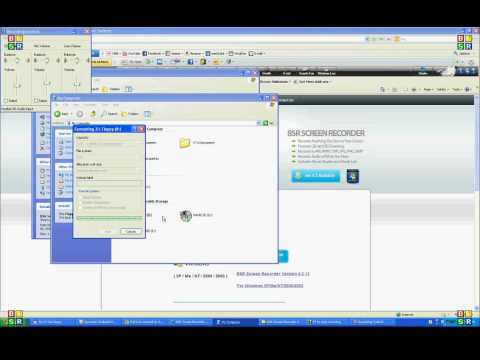
Këshilla
- Mos e hiqni ose mos e futni diskun kur disku është aktiv (drita e diskut është e ndezur) për të shmangur dëmtimin e diskut dhe/ose diskut.
- Shumica e disketave në fakt kanë 1.38 MB në vend të 1.44 MB.







